على الأجهزة التي تعمل بنظام التشغيل iOS 9 والإصدارات الأحدث، يمكنك استخدام الروابط العامة لتشغيل "خرائط Google" عندما يتوفّر لديك عنوان URL خاص بـ "خرائط Google".
يمكنك استخدام نظام عناوين URL في "خرائط Google" لتشغيل تطبيق "خرائط Google" لأجهزة iOS وإجراء عمليات بحث وتقديم طلبات للحصول على اتجاهات وعرض طرق عرض الخريطة. عند تشغيل "خرائط Google"، يتم إرسال معرّف الحزمة تلقائيًا كجزء من الطلب.
لا تحتاج إلى مفتاح Google API لاستخدام نظام عناوين URL في "خرائط Google".
الروابط العامة و"خرائط Google"
تتوافق "خرائط Google" على أجهزة iOS مع الروابط العامة على الأجهزة التي تعمل بنظام التشغيل iOS 9 أو الإصدارات الأحدث.
إذا كان عنوان URL يطابق التعبير العادي التالي وكان الجهاز يعمل بنظام التشغيل iOS 9 أو إصدار أحدث، يمكنك استخدام طريقة openURL: مباشرةً.
(http(s?)://)?
((maps\.google\.{TLD}/)|
((www\.)?google\.{TLD}/maps/)|
(goo.gl/maps/))
.*
على سبيل المثال:
Swift
UIApplication.shared.openURL(URL(string:"https://www.google.com/maps/@42.585444,13.007813,6z")!)
Objective-C
[[UIApplication sharedApplication] openURL:
[NSURL URLWithString:@"https://www.google.com/maps/@42.585444,13.007813,6z"]];
نظرة عامة
يتيح لك مخطط عناوين URL تشغيل تطبيق iOS من تطبيق iOS آخر أو تطبيق ويب. يمكنك ضبط خيارات في عنوان URL يتم تمريرها إلى التطبيق الذي تم تشغيله. يتيح تطبيق "خرائط Google" لأجهزة iOS استخدام مخططات عناوين URL التالية:
comgooglemaps://- يتيح لك هذا المخطط إطلاق تطبيق "خرائط Google" على أجهزة iOS وتنفيذ أحد الإجراءات التالية:- عرض خريطة في موقع جغرافي ومستوى تكبير أو تصغير محدّدَين
- البحث عن مواقع جغرافية أو أماكن وعرضها على خريطة
- طلب اتّجاهات من موقع جغرافي إلى آخر يمكن عرض الاتجاهات لأربع وسائل نقل: القيادة والمشي وركوب الدراجات ووسائل النقل العام.
- إضافة شريط تنقّل إلى تطبيقك
comgooglemapsurl://: يتيح لك هذا المخطط تشغيل تطبيق "خرائط Google" على أجهزة iOS باستخدام عنوان URL مشتق من موقع "خرائط Google" الإلكتروني على الكمبيوتر. وهذا يعني أنّه يمكنك توفير تجربة على الأجهزة الجوّالة للمستخدمين بدلاً من تحميل موقع "خرائط Google" الإلكتروني.- يمكن أن يكون عنوان URL الأصلي خاصًا بـ
maps.google.comأوgoogle.com/mapsأو باستخدام أي نطاق مستوى أعلى صالح خاص بالبلد بدلاً منcom. يمكنك أيضًا تمرير عناوين URL لإعادة التوجيهgoo.gl/maps.
- يمكن أن يكون عنوان URL الأصلي خاصًا بـ
تشغيل تطبيق "خرائط Google" على جهاز iOS وتنفيذ وظيفة معيّنة
لتشغيل تطبيق "خرائط Google" على أجهزة iOS وتنفيذ إحدى الوظائف المتوافقة بشكل اختياري، استخدِم نظام عناوين URL بالتنسيق التالي:
comgooglemaps://?parameters
سيتم وصف المَعلمات بالتفصيل لاحقًا في هذا المستند.
التحقّق من توفّر تطبيق "خرائط Google" على الجهاز
قبل عرض أحد عناوين URL هذه للمستخدم في تطبيقك، عليك أولاً التأكّد من تثبيت التطبيق. يمكن لتطبيقك التحقّق من توفّر مخطط عنوان URL باستخدام الرمز التالي:
Swift
UIApplication.shared.canOpenURL(URL(string:"comgooglemaps://")!)
Objective-C
[[UIApplication sharedApplication] canOpenURL:
[NSURL URLWithString:@"comgooglemaps://"]];
على سبيل المثال، لعرض خريطة "سنترال بارك" في نيويورك، يمكنك استخدام الرمز التالي:
Swift
if (UIApplication.shared.canOpenURL(URL(string:"comgooglemaps://")!)) {
UIApplication.shared.openURL(URL(string:
"comgooglemaps://?center=40.765819,-73.975866&zoom=14&views=traffic")!)
} else {
print("Can't use comgooglemaps://");
}
Objective-C
if ([[UIApplication sharedApplication] canOpenURL:
[NSURL URLWithString:@"comgooglemaps://"]]) {
[[UIApplication sharedApplication] openURL:
[NSURL URLWithString:@"comgooglemaps://?center=40.765819,-73.975866&zoom=14&views=traffic"]];
} else {
NSLog(@"Can't use comgooglemaps://");
}
عرض خريطة
استخدِم نظام عناوين URL لعرض الخريطة بمستوى تكبير أو تصغير وموقع جغرافي محدّدَين. يمكنك أيضًا عرض طرق عرض أخرى فوق خريطتك أو عرض صور "التجوّل الافتراضي".
المعلّمات
جميع المَعلمات التالية اختيارية. في حال عدم ضبط أي مَعلمات، سيؤدي مخطط عنوان URL إلى تشغيل تطبيق "خرائط Google" على أجهزة iOS.
center: هذه هي نقطة مركز إطار عرض الخريطة. يتم تنسيقه كسلسلة مفصولة بفواصل تتضمّنlatitude,longitude.mapmode: تحدّد هذه السمة نوع الخريطة المعروضة. يمكن ضبطه على:standardأوstreetview. إذا لم يتم تحديد ذلك، سيتم استخدام إعدادات التطبيق الحالية.-
views: لتفعيل أو إيقاف طرق عرض معيّنة، يمكن ضبطها علىsatelliteأوtrafficأوtransit. يمكن ضبط قيم متعدّدة باستخدام فاصلة. إذا تم تحديد المَعلمة بدون قيمة، سيؤدي ذلك إلى محو جميع المشاهدات. -
zoom: تحدّد هذه السمة مستوى تكبير الخريطة.
يعرض مثال عنوان URL هذا الخريطة في وسط نيويورك بمستوى تكبير/تصغير 14 مع تفعيل عرض حركة المرور:
comgooglemaps://?center=40.765819,-73.975866&zoom=14&views=traffic
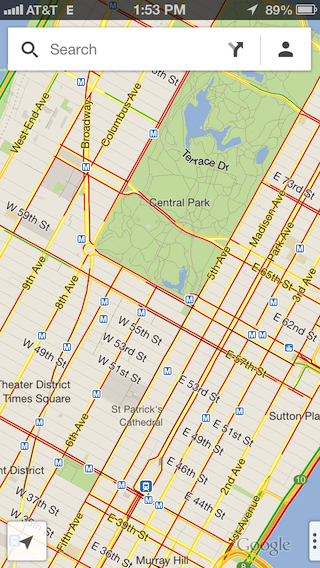
في ما يلي بعض الأمثلة الإضافية:
comgooglemaps://?center=37.788463,-122.392545&zoom=12
comgooglemaps://?center=46.414382,10.013988&mapmode=streetview
بحث
استخدم هذا المخطط لعرض استعلامات البحث في موقع عرض محدد.
المعلّمات
بالإضافة إلى المَعلمات المستخدَمة لعرض خريطة، يتيح "بحث Google" استخدام المَعلمة q.
q: سلسلة طلب البحث
عنوان URL التالي هو مثال على البحث عن "بيتزا" في الموقع الجغرافي المحدّد:
comgooglemaps://?q=Pizza¢er=37.759748,-122.427135
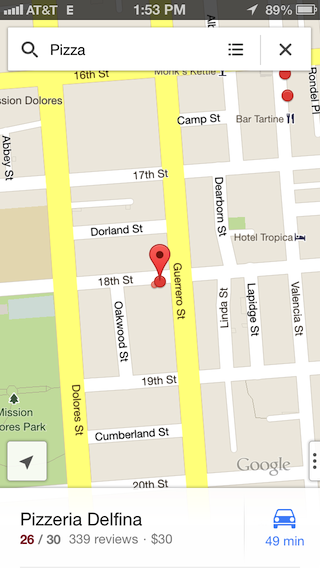
في ما يلي بعض الأمثلة الإضافية:
comgooglemaps://?q=Steamers+Lane+Santa+Cruz,+CA¢er=37.782652,-122.410126&views=satellite,traffic&zoom=15
comgooglemaps://?q=Google+Japan,+Minato,+Tokyo,+Japan¢er=35.660888,139.73073&zoom=15&views=transit
عرض الاتجاهات
استخدِم هذا المخطط لطلب وعرض الاتجاهات بين موقعَين جغرافيَّين. يمكنك أيضًا تحديد وسيلة النقل.
المعلّمات
-
saddr: يضبط نقطة البداية لعمليات البحث عن الاتجاهات. يمكن أن تكون القيمة عبارة عن خط طول وعرض أو عنوان منسّق لطلب بحث. إذا كان طلب البحث عبارة عن سلسلة تعرض أكثر من نتيجة واحدة، سيتم اختيار النتيجة الأولى. في حال ترك القيمة فارغة، سيتم استخدام الموقع الجغرافي الحالي للمستخدم. -
daddr: يضبط نقطة النهاية لعمليات البحث عن الاتجاهات. لها التنسيق والسلوك نفسهما كما فيsaddr. directionsmode: وسيلة النقل يمكن ضبطها على:drivingأوtransitأوbicyclingأوwalking.
يعرض مثال عنوان URL التالي اتجاهات النقل العام بين مقرّ Google في نيويورك ومطار جون كينيدي:
comgooglemaps://?saddr=Google+Inc,+8th+Avenue,+New+York,+NY&daddr=John+F.+Kennedy+International+Airport,+Van+Wyck+Expressway,+Jamaica,+New+York&directionsmode=transit
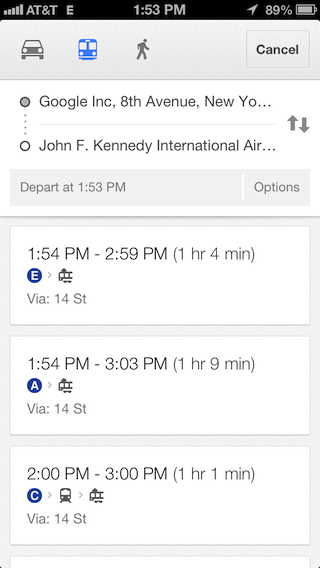
في ما يلي بعض الأمثلة الإضافية:
comgooglemaps://?saddr=Google,+1600+Amphitheatre+Parkway,+Mountain+View,+CA+94043&daddr=Google+Inc,+345+Spear+Street,+San+Francisco,+CA¢er=37.422185,-122.083898&zoom=10
comgooglemaps://?saddr=2025+Garcia+Ave,+Mountain+View,+CA,+USA&daddr=Google,+1600+Amphitheatre+Parkway,+Mountain+View,+CA,+United+States¢er=37.423725,-122.0877&directionsmode=walking&zoom=17
إضافة ميزة التنقّل إلى تطبيقك
يمنح إطلاق تطبيق "خرائط Google" على iOS مع طلب اتجاهات المستخدمين إمكانية الوصول إلى اتجاهات مفصّلة من تطبيقك. ويمكنك استخدام مخطط عنوان URL comgooglemaps://.
تشغيل تطبيق "خرائط Google" على أجهزة iOS من عنوان URL لـ "خرائط Google" على الكمبيوتر
إذا كان تطبيقك يتيح الوصول إلى عنوان URL حالي على "خرائط Google"، مثلاً على صفحة ويب أو في قاعدة بيانات، يمكنك استخدام هذا المخطط لفتح عنوان URL في تطبيق "خرائط Google" على iOS، وبالتالي تقديم أفضل تجربة على الأجهزة الجوّالة للمستخدمين.
- استبدِل مخطط
http://أوhttps://بمخططcomgooglemapsurl://.
تنسيقات عناوين URL المتوافقة مع "خرائط Google"
يتيح المخطّط comgooglemapsurl:// عناوين URL التي تتطابق مع هذه العبارة العادية، حيث يشير {TLD} إلى أي نطاق صالح على مستوى البلد. تمت إضافة فواصل أسطر
للتوضيح:
(http(s?)://)?
((maps\.google\.{TLD}/)|
((www\.)?google\.{TLD}/maps/)|
(goo.gl/maps/))
.*
التحقّق من توفّر تطبيق "خرائط Google"
تحقَّق أولاً من توفّر تطبيق "خرائط Google" لنظام التشغيل iOS على الجهاز، ومن أنّه يتوافق مع مخطط عناوين URL:
Swift
UIApplication.shared.canOpenURL(URL(string:"comgooglemapsurl://")!)
Objective-C
[[UIApplication sharedApplication] canOpenURL:
[NSURL URLWithString:@"comgooglemapsurl://"]];
أمثلة
مثال على عنوان URL عام في "خرائط Google":
عنوان URL الأصلي على "خرائط Google":
https://www.google.com/maps/preview/@42.585444,13.007813,6z
باستخدام مخطط عنوان URL:
comgooglemapsurl://www.google.com/maps/preview/@42.585444,13.007813,6z
مثال على عنوان URL عام في "خرائط Google":
عنوان URL الأصلي على "خرائط Google":
https://maps.google.com/?q=@37.3161,-122.1836
باستخدام مخطط عنوان URL:
comgooglemapsurl://maps.google.com/?q=@37.3161,-122.1836

